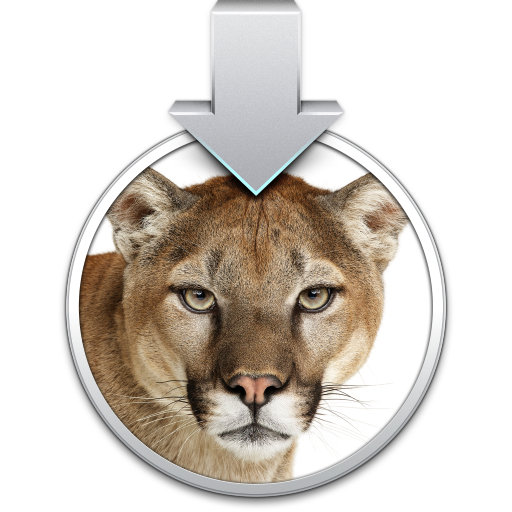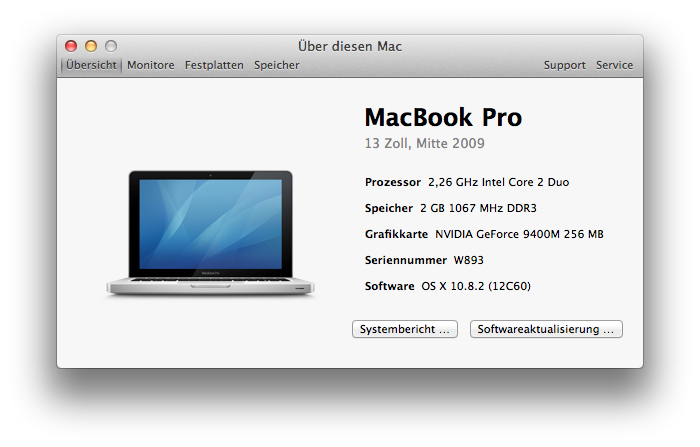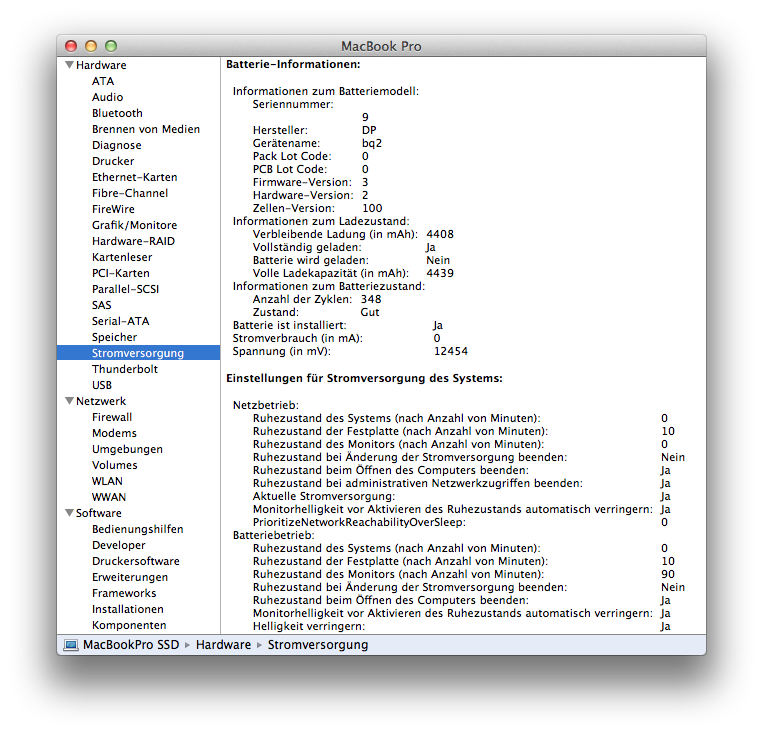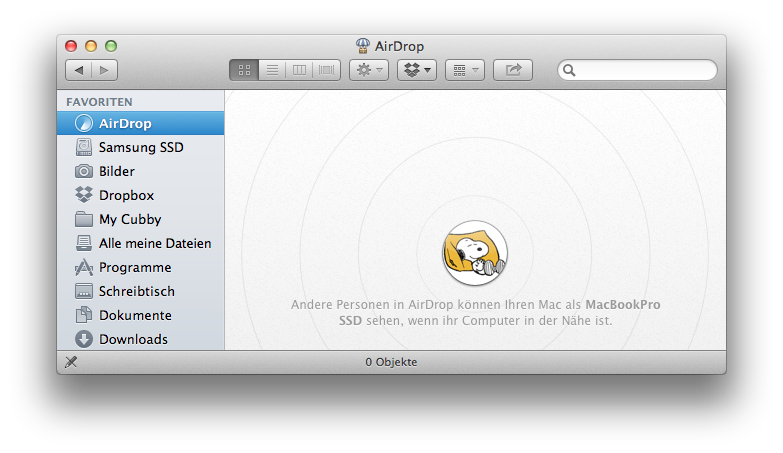Über diesen Mac
Mit OS X 10.8 Mountain Lion ist das Menü „Apple > Über diesen Mac“ eine Informationsquelle über Ihren Mac. Hier erfahren Sie um welches Modell es sich handelt, aus welchem Jahr es ist und noch viele weitere interessante Eckdaten.
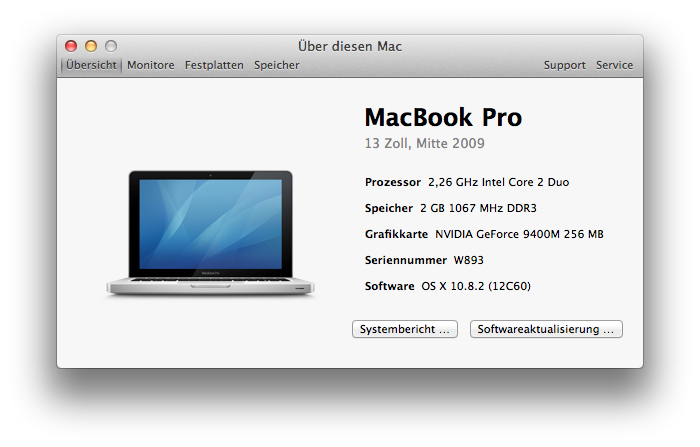
Im oberen Bereich des Fensters „Über diesen Mac“ findet man sechs verschiedene Kategorien. Das Register „Übersicht“ beinhaltet zudem zwei Schaltflächen, eine für den „Systembericht“ mit noch weiteren sehr ausführlichen technischen Informationen zum Mac und die „Softwareaktualisierung„. Damit kann man OS X immer aktuell halten.
Batterie-Informationen
Als Beispiel für den „Systembericht“ sollte an dieser Stelle die Information über den Status der verbauten Batterie bei mobilen Macs. Egal ob MacBook, MacBook Pro oder MacBook Air, hier findet man ausführliche Informationen zu der Batterie, den Ladestatus, die Anzahl der bisherigen Ladezyklen und auch den Zustand der Stromversorgung.
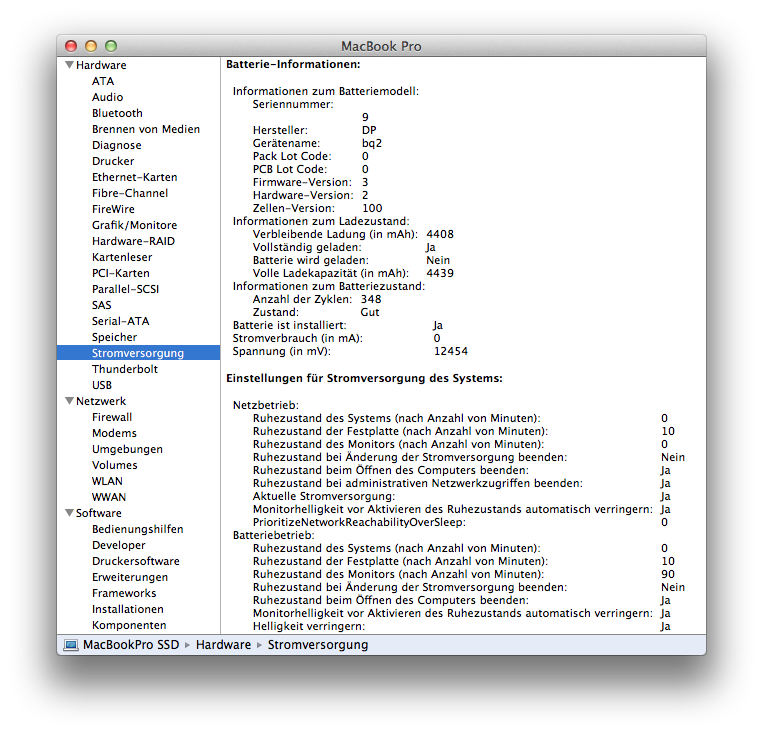
Hierzu sollte man in der Seitenleiste in der Kategorie Hardware den Punkt Stromversorgung auswählen. Darin findet man im Abschnitt Batterie-Informationen ganz viele Hinweise über die im Mac verbaute Batterie. Bei einer guten Pflege der Batterie, kann ein Mac mehrere Jahre seine Leistung gut halten. Wie das geht? Man sollte die Batterie immer vollständig aufladen und anschließend komplett aufbrauchen. Wenn es geht immer den Mac am Netzteil angeschlossen lassen auch das schont und verlängert die Lebenszeit der Batterie. Somit wird Ihr mobiler Mac immer genügend Saft für Unterwegs haben.